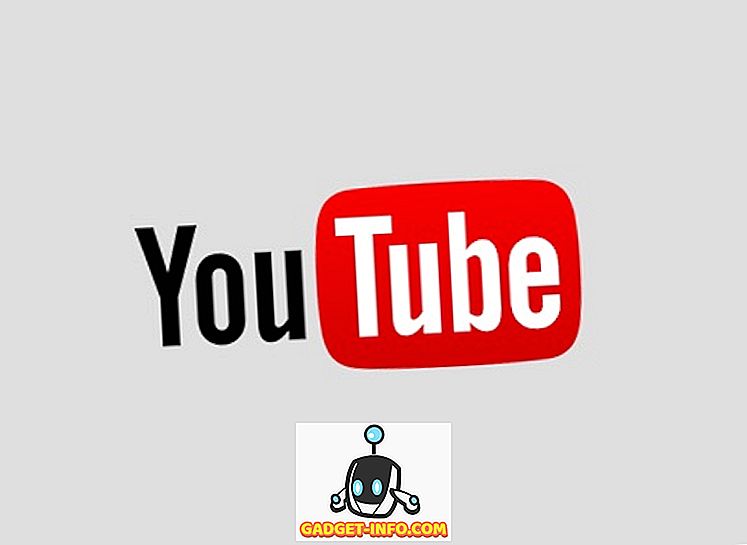ระบบอัตโนมัติเป็นหนึ่งในกุญแจที่ใหญ่ที่สุดในการเพิ่มผลผลิตของคุณ คิดว่าโต๊ะทำงานทุกวันจะลำบากแค่ไหนหากไม่มีทางลัดอย่าง Ctrl + A เพื่อเลือกข้อความทั้งหมดหรือ Ctrl + LMB (คลิกซ้าย) เพื่อเปิดลิงค์ในแท็บใหม่ไม่มีอยู่
เบราว์เซอร์สมัยใหม่ทำงานได้ดีในการครอบคลุมพื้นฐานทางลัดเช่นการกระโดดระหว่างแท็บการเปลี่ยนระดับการซูมการหยุดหน้าเว็บจากการโหลดและอื่น ๆ อย่างไรก็ตามการหมุนอัตโนมัตินั้นถูกมองข้ามไปเป็นส่วนใหญ่แม้จะเป็นประโยชน์อย่างมาก
หากคุณมีเมาส์ภายนอกและใช้ Windows คุณอาจมีโอกาสดีที่จะคลิกกลาง การคลิกตรงกลางบนพื้นที่ของหน้าเว็บในเบราว์เซอร์ที่ทันสมัยส่วนใหญ่จะเปลี่ยนเคอร์เซอร์ของคุณให้เป็นเส้นเล็งแบบหลายทิศทาง เมื่อคุณเลื่อนเมาส์ไปในทิศทางที่ห่างจากจุดเริ่มต้นของ crosshair นั้นเพจนั้นจะเริ่มเลื่อนโดยอัตโนมัติ

อย่างไรก็ตามคุณรู้หรือไม่ว่าผู้ใช้ที่ใช้ Mac และ Linux ไม่ได้มีฟังก์ชั่นนี้เลย? บางเว็บไซต์อาจบล็อกการเลื่อนอัตโนมัติอย่างชัดเจนเช่นกัน อาจเป็นไปได้ว่าคุณใช้ Windows แต่คุณไม่มีเมาส์ที่สามารถคลิกกลางหรือแทร็กแพดของแล็ปท็อปไม่รองรับการคลิกด้วยสามนิ้ว ในกรณีเหล่านี้คุณไม่มีโชค - หรือเปล่า
โชคดีสำหรับคุณมีวิธีแก้ปัญหาเล็กน้อย สองสิ่งที่ดีที่สุดที่ฉันค้นพบมาในรูปแบบของส่วนขยายสำหรับ Chrome และ bookmarklet ซึ่งเข้ากันได้กับเบราว์เซอร์สมัยใหม่ทุกรุ่นที่มีการสนับสนุน JavaScript และแถบบุ๊คมาร์ค
Google Chrome: ใช้ส่วนขยาย AutoScroll
หากคุณใช้ Chrome คุณสามารถใช้ส่วนขยายที่สร้างขึ้นโดยเฉพาะสำหรับเบราว์เซอร์เพื่อให้บรรลุเป้าหมายนี้ได้ง่ายขึ้น เราพบว่าไม่มีส่วนขยาย Chrome อื่นใดที่ดีเท่ากับ AutoScroll เมื่อพูดถึงการเลียนแบบฟังก์ชันการเลื่อนอัตโนมัติของการคลิกกลางของ Windows
หากต้องการติดตั้ง AutoScroll ให้ไปที่หน้าส่วนขยายแล้วคลิกปุ่ม เพิ่มลงใน Chrome เมื่อเสร็จแล้วคุณควรเห็นเครื่องหมายกากบาทแบบหลายทิศทางปรากฏในแถบส่วนขยายของคุณซึ่งอยู่ทางด้านขวาของแถบที่อยู่ของคุณ
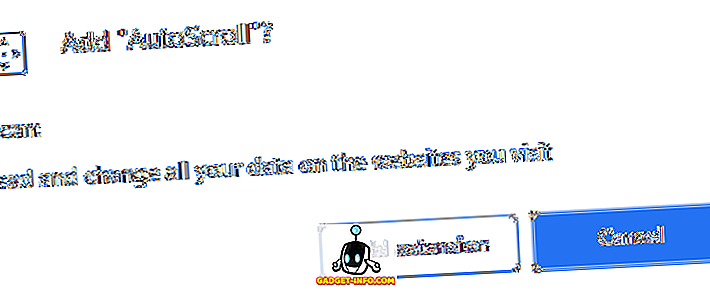
คุณจะต้องรีสตาร์ท Chrome เพื่อให้ส่วนขยายทำงานได้อย่างถูกต้อง คุณสามารถทำได้โดยปิดและเปิดเบราว์เซอร์ใหม่หรือหากคุณต้องการเก็บแท็บไว้คุณสามารถพิมพ์“ chrome: // restart ” ลงในแถบที่อยู่แล้วกดปุ่ม Enter
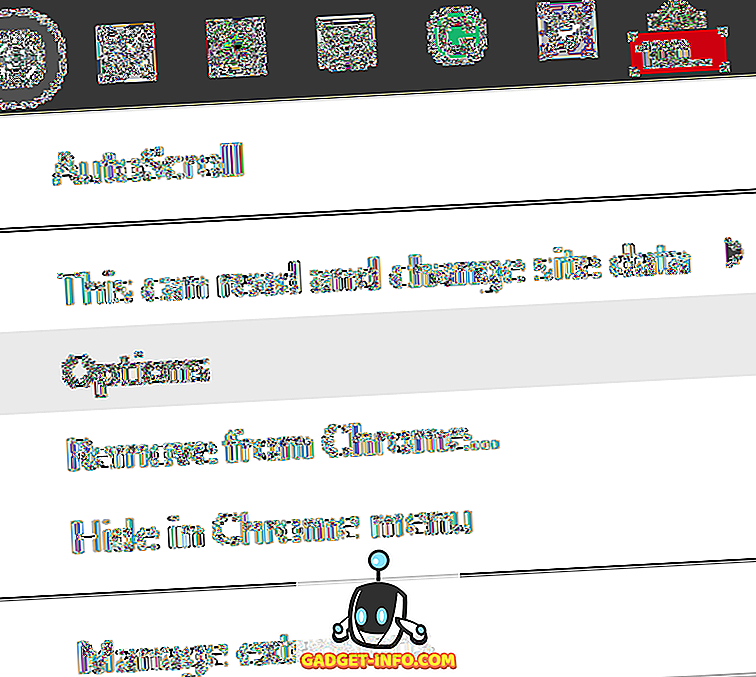
เมื่อรีสตาร์ท Chrome ให้คลิกขวาที่ไอคอนส่วนขยาย AutoScroll และเลือก ตัวเลือก
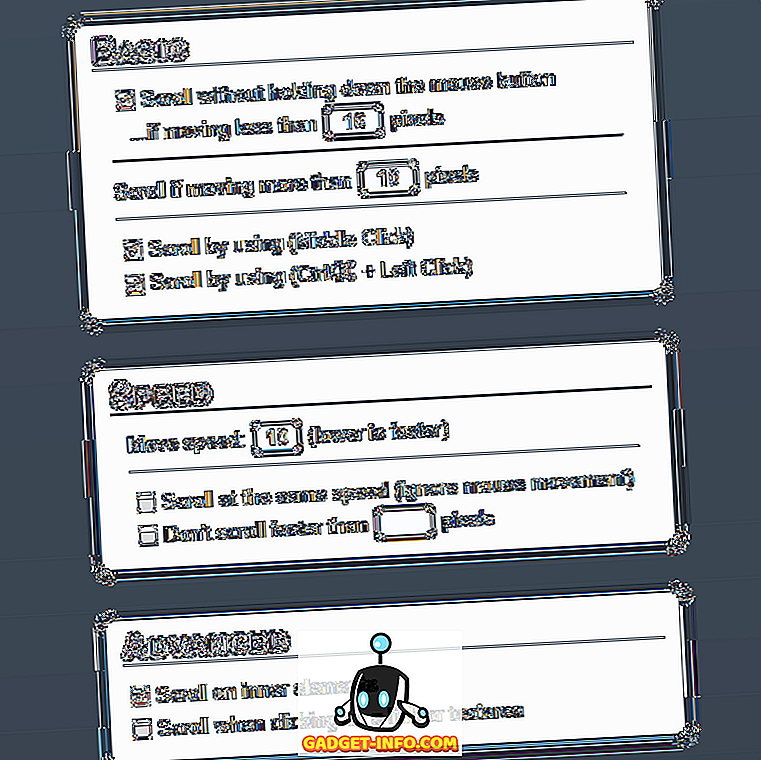
ตัวเลือกที่นี่ทั้งหมดอธิบายด้วยตนเองนอกเหนือจากตัวเลือกในตาราง พื้นฐาน ตัวเลือกเหล่านี้ช่วยให้คุณกำหนดช่วงพิกเซลที่เคอร์เซอร์ของคุณต้องอยู่ภายในเพื่อให้การเลื่อนอัตโนมัติเปิดใช้งาน
การเปลี่ยนแปลงเริ่มต้นเพียงอย่างเดียวที่เราแนะนำให้ทำที่นี่เป็นการปิดใช้งานตัวเลือกหนึ่งในสองตัวเลือกด้านล่างในตาราง พื้นฐาน หากคุณใช้ทางลัด MMB (คลิกกลาง) หรือ Ctrl + LMB (คลิกซ้าย) สำหรับสิ่งอื่น ๆ คุณอาจต้องการปิดใช้งานปุ่มใดปุ่มหนึ่งเพื่อป้องกันความขัดแย้ง
หลังจากนั้นให้ทดสอบว่า AutoScroll รู้สึกอย่างไรโดยไปที่เว็บไซต์ที่มีเนื้อหาที่เลื่อนได้ - ฉันแนะนำ Help Desk Geek กด MMB หรือ Ctrl + LMB เพื่อดูว่าส่วนขยายทำงานหรือไม่ จากนั้นคุณควรเห็นเส้นเล็งแบบสองทิศทางใต้เคอร์เซอร์ของคุณ แม้จะมีเพียงการแสดงทิศทางขึ้นและลงแบบสายตาเท่านั้นคุณยังสามารถเลื่อนไปทางซ้ายขวาและไปทางใดก็ได้ในแนวทแยงมุม
เบราว์เซอร์อื่น ๆ : ใช้ Autocroll Bookmarklet
หากคุณไม่ได้ใช้ Google Chrome หรือแม้ว่าคุณจะชอบและอยากจะใช้ bookmarklet นั่นเป็นวิธีแก้ปัญหาที่ดีสำหรับคุณ สิ่งที่จำเป็นสำหรับเบราว์เซอร์ของคุณเพื่อสนับสนุน JavaScript และมีแถบบุ๊คมาร์ค ซึ่งรวมถึง แต่ไม่ จำกัด เพียง Chrome, Firefox, Opera, Safari และ Internet Explorer
ที่คั่นหนังสือ Autoscroll ได้รับการพัฒนาโดย Tim Harper ในปี 2008 และยังใช้งานได้ในปัจจุบัน หากต้องการใช้เพียงเปิดใช้งานแถบบุ๊กมาร์กของเบราว์เซอร์ซึ่งโดยปกติจะอยู่ด้านล่างแถบที่อยู่ให้คลิกและคลิกที่ลิงก์ "Autoscroll" ขนาดใหญ่บนหน้าเว็บค้างไว้แล้วลากลงในแถบที่คั่นหน้า
หากคุณพบปัญหาในการเปิดใช้งานแถบบุ๊กมาร์กให้คลิกขวาที่บริเวณแถบที่อยู่ของ UI ของเบราว์เซอร์ คุณควรเห็นตัวเลือกเพื่อเปิดใช้งานที่นั่นแม้ว่ามันอาจจะเรียกว่าแถบรายการโปรดในเบราว์เซอร์บางตัว
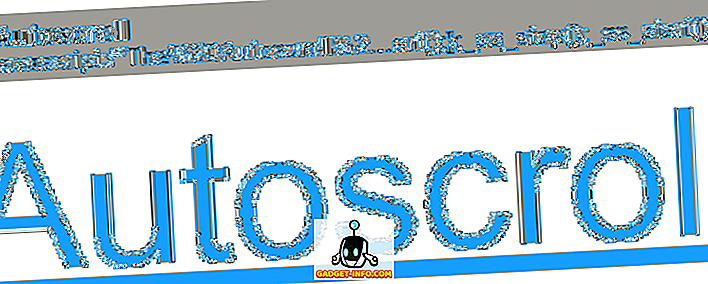
หากทำอย่างถูกต้องคุณควรเห็นบุ๊คมาร์คใหม่ในแถบบุ๊คมาร์คที่เขียนว่า "Autoscroll" ที่แสดงด้านล่างคือลักษณะที่ปรากฏใน Firefox แต่ควรมีลักษณะที่คล้ายคลึงกันในทุกเว็บเบราว์เซอร์ที่ทันสมัย
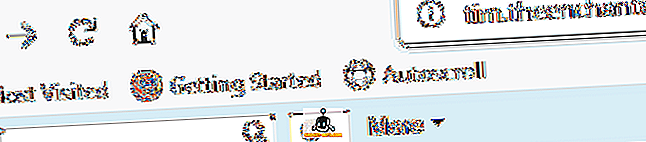
bookmarklet ขนาดเล็กนี้มีประสิทธิภาพ เพื่อให้แน่ใจว่าใช้งานได้ในเบราว์เซอร์ปัจจุบันของคุณให้คลิกบนหน้าเว็บที่เลื่อนได้ ความเร็วเริ่มต้นช้ามาก แต่คุณควรสังเกตว่ามันเลื่อนลง คุณสามารถใช้แป้นพิมพ์ลัดต่อไปนี้เพื่อควบคุม Autocroll bookmarklet ขณะที่กำลังเลื่อน:
- 0–9 - ตั้งค่าความเร็วในการเลื่อน (สูงกว่าเร็วกว่า)
- - (ลบ) - ลดความเร็วในการเลื่อน
- = (เท่ากับ) - เพิ่มความเร็วในการเลื่อน
- Shift + - (ลบ) - ลดความเร็วในการเลื่อนอย่างรวดเร็ว
- Shift + = (เท่ากับ) - เพิ่มความเร็วในการเลื่อนอย่างรวดเร็ว
- Q - ออกจากการเลื่อน
โซลูชันทั้งสองนี้ควรให้เครื่องมือทั้งหมดที่คุณต้องใช้ในการเลื่อนโดยอัตโนมัติเมื่อคุณอ่านไปถึงด้านล่างของหน้าเว็บเลื่อน "ที่ไม่มีที่สิ้นสุด" และจุดประสงค์อื่น ๆ ที่คุณต้องการสำหรับการเลื่อนอัตโนมัติ สนุก!